
Полезное:
Как сделать разговор полезным и приятным
Как сделать объемную звезду своими руками
Как сделать то, что делать не хочется?
Как сделать погремушку
Как сделать так чтобы женщины сами знакомились с вами
Как сделать идею коммерческой
Как сделать хорошую растяжку ног?
Как сделать наш разум здоровым?
Как сделать, чтобы люди обманывали меньше
Вопрос 4. Как сделать так, чтобы вас уважали и ценили?
Как сделать лучше себе и другим людям
Как сделать свидание интересным?

Категории:
АрхитектураАстрономияБиологияГеографияГеологияИнформатикаИскусствоИсторияКулинарияКультураМаркетингМатематикаМедицинаМенеджментОхрана трудаПравоПроизводствоПсихологияРелигияСоциологияСпортТехникаФизикаФилософияХимияЭкологияЭкономикаЭлектроника

Работа с интерактивными инструментами
|
|
Инструмент «Интерактивный контур» позволяет создать ряд подобных фигур.

Для работы с этим инструментом необходимо создать исходную фигуру

затем активизировать инструмент, и в меню параметров выбрать:
1) положение объекта;
2) размер объекта;
3) расположение контуров:
- до центра;
- внутри объекта;
- снаружи объекта (за пределами);
4) количество контуров;
5) расстояние между контурами;
6) параметры цветового перехода;
7) цвет абрисы;
8) цвет заливки.

В результате вокруг или внутри исходной фигуры появляется ряд контуров.

Инструмент «Интерактивное перетекание»

позволяет осуществить пошаговый переход от одного объекта к другому через серию промежуточных форм, числом которых можно управлять. Переход можно произвести по любой произвольной траектории. Для получения эффекта следует создать исходные объекты (двасердца и овал), выделить левое сердце, активизировать инструмент и, нажав левую клавишу мышки в центре сердца, протянуть линию со стрелкой до овала. Аналогичные действия произвести, взяв за исходную фигуру овал. Результат представлен на рис. 5 б.
Количество промежуточных форм и другие параметры перехода можно выбрать на панели параметров (рис. 6).
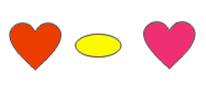
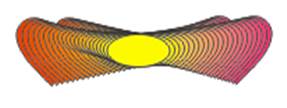
Исходные объекты Создание интерактивного перетекания

Панель параметров инструмента «Интерактивное перетекание»
Инструмент «Интерактивное вытягивание»

позволяет придавать объектам объем. Для создания объемного изображения необходимо создать плоский объект, активизировать инструмент и, удерживая левую клавишу мышки в нажатом состоянии, указать направление и глубину объема. Для готового трехмерного объекта можно установить подсветку, цветовое заполнение (заполнение цветом объекта, заполнение новым цветом или заполнение цветовым переходом) или произвести вращение объекта.

Создание объемных объектов
Инструмент «Интерактивная тень»

используется для создания эффекта тени.
Следует создать исходный объект (текст или рисунок), активизировать инструмент и выбрать параметры тени (направление, размер, расстояние от объекта и пр.

Панель настроек инструмента «Интерактивная тень»
В результате можно получить следующие эффекты:

Эффекты, полученные с использованием инструмента «Интерактивная тень»
С помощью инструмента «Интерактивная оболочка»

можно деформировать графический объект, сохранив при этом возможность восстановления исходной формы. Можно создать эффект надписи, находящейся на развивающемся флаге, вписать текст в любую геометрическую фигуру и пр.
Для получения эффекта необходимо ввести текст в графическом режиме, активизировать инструмент и выбрать параметры оболочки на панели свойств инструмента.

Панель свойств инструмента «Интерактивная оболочка»
В результате можно добиться следующих эффектов:

Результат использования инструмента «Интерактивная оболочка»
Порядок выполнения работы:
Задание 1. Создайте следующие объекты (рисунок. 13.1):



Рисунок 13.1 - Текст вдоль контура
Для создания параграфического текста следует:
- установить указатель на инструменте «текст»;
- нажать левую клавишу мышки и, удерживая ее в нажатом состоянии, нарисовать на рабочем листе прямоугольник, в котором будет располагаться текст;
- отпустить кнопку мыши и ввести текст.
После ввода текста можно его форматировать и редактировать, как в обычном текстовом редакторе, используя команды верхнего меню Текст.
Date: 2015-09-18; view: 498; Нарушение авторских прав